Máy chiếu Epson là thương hiệu máy chiếu hàng đầu thế giới với chất lượng hình ảnh tuyệt vời, được sử dụng phổ biến trong các buổi thuyết trình, giảng dạy hay chiếu phim tại nhà. Tuy nhiên, không phải ai cũng biết cách sử dụng thiết bị điều khiển của máy chiếu. Cùng maychieuepson.vn tìm hiểu cách sử dụng điều khiển máy chiếu Epson chi tiết nhất để tận dụng tối đa tính năng của nó nhé!
1. Giới thiệu về máy chiếu Epson
Máy chiếu Epson là thiết bị trình chiếu nổi bật với công nghệ tiên tiến và chất lượng hình ảnh sắc nét, mang đến trải nghiệm ấn tượng về thị giác. Với khả năng hiển thị màu sắc sống động với độ phân giải cao, máy chiếu Epson không chỉ được sử dụng phổ biến tại các cuộc họp, giảng đường, mà còn đáp ứng hoàn hảo mọi nhu cầu về giải trí tại gia.

Để đảm bảo chất lượng hiển thị vừa tầm nhìn và tiết kiệm không gian phòng, máy chiếu thường được treo cố định lên tường hoặc trần nhà. Tuy nhiên, điều này cũng gây ra sự bất tiện khi ta muốn chỉnh vị trí trình chiếu, phóng to, thu nhỏ hay thay đổi màu sắc bằng cách thao tác trực tiếp tại bảng menu trên thân máy. Chính vì vậy, chúng ta nên biết cách sử dụng điều khiển máy chiếu Epson để quá trình thao tác điều khiển máy chiếu trở nên thuận lợi, dễ dàng hơn.
2. Cách sử dụng điều khiển máy chiếu Epson
Điều khiển máy chiếu Epson đi kèm với nhiều nút chức năng giúp bạn dễ dàng thao tác từ xa. Cùng tìm hiểu các nút chỉnh, thường xuyên được sử dụng mà bạn cần lưu ý:
- Nút Power: Dùng để bật – tắt máy chiếu, thường có màu đỏ hoặc xanh để dễ phân biệt với các phím khác. Nhấn và giữ nút Power từ 2 – 3 giây, khi đèn báo trên máy chiếu chuyển sang màu xanh nghĩa là máy chiếu đã bật. Để tắt máy chiếu, nhấn nút Power, đợi thiết bị bắt đầu làm mát và tự động tắt hoàn toàn sau vài phút.
- Nút Computer 1 và computer 2: Cho phép bạn lựa chọn tín hiệu đầu vào từ máy tính muốn ghép nối.
- Nút Auto Setup: Hỗ trợ tự động căn chỉnh độ phân giải giữa máy chiếu và máy tính sao cho phù hợp.
- Nút HDMI: Cho phép máy chiếu thu nhận tín hiệu trình chiếu từ thiết bị máy tính qua cổng HDMI.
- Nút USB: Các dòng máy chiếu Epson mới hiện đã cho phép máy chiếu nhận tín hiệu từ cổng USB 2.0. Giờ đây, bạn chỉ cần cắm USB có file hình ảnh, văn bản hoặc video vào thân máy chiếu và nhấn nút USB để bắt đầu trình chiếu.
- Các phím mũi tên và Enter: Cho phép ta điều hướng menu để tùy chỉnh màu sắc, ngôn ngữ hiển thị hoặc căn chỉnh khung hình ảnh trình chiếu phù hợp.
- Phím Freeze: Được sử dụng nhằm đóng băng hình ảnh video đang trình chiếu.
- Phím AV view: Dùng để ngắt tín hiệu tạm thời từ nguồn chiếu (laptop hoặc USB 2.0) đến máy chiếu.
- Phím tắt Information: Cho phép bạn xem thông số kỹ thuật về cấu hình của máy chiếu, model máy, số seri và số giờ bóng đèn đã sử dụng.
- Phím Date time: Dùng để xác định thời gian đã trình chiếu trên thiết bị.
- Phím Lamp: Cho phép tùy chọn bóng đèn chiếu ở nhiều chế độ, phù hợp với nhu cầu trình chiếu: Eco mode – Tiết kiệm điện; Dynamics – Chế độ sáng nhất hoặc tối nhất.
- Nút Volume: Dùng để tùy chỉnh âm lượng to, nhỏ của máy.
- Nút E-Zoom: Được sử dụng để phóng to hoặc thu nhỏ một phần màn hình, giúp người xem dễ dàng theo dõi chi tiết thông tin hiển thị.
- Nút AV Mute: Tắt tạm thời hình ảnh và âm thanh mà không cần tắt nguồn máy chiếu.

3. Một số lưu ý khi sử dụng máy chiếu Epson
Bên cạnh việc nắm được cách sử dụng điều khiển máy chiếu Epson, bạn cần lưu ý một số điều khi sử dụng máy chiếu để kéo dài tuổi thọ của máy và chất lượng trình chiếu hiển thị tốt hơn.
3.1 Không tắt máy đột ngột
Việc tắt máy đột ngột chính là nguyên nhân lớn nhất khiến tuổi thọ bóng đèn bị rút ngắn. Do đó, khi tắt máy, bạn cần chờ đèn báo chuyển từ màu xanh sang màu đỏ, chờ quạt máy dừng quay hẳn rồi mới rút điện. Hoặc bạn có thể chuyển máy về chế độ chờ khi quá trình trình bày không cần sử dụng tới máy chiếu.
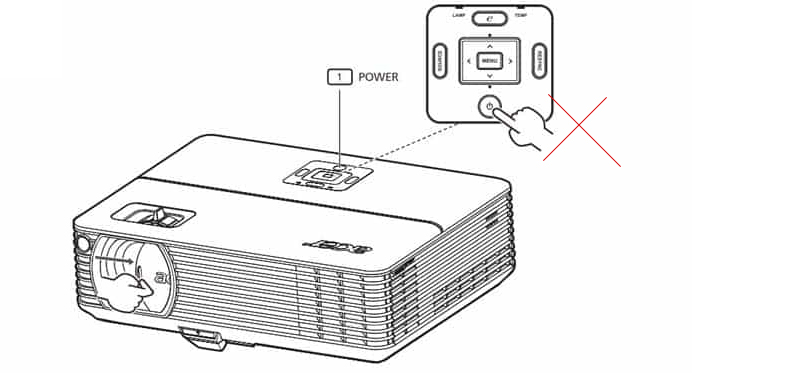
3.2 Không di chuyển máy trong quá trình sử dụng
Trước khi bắt đầu khởi động máy để trình chiếu, bạn cần đảm bảo máy chiếu đã được setup xong. Trong quá trình trình chiếu, bạn không nên di chuyển vị trí máy quá nhiều để tránh linh kiện trong máy bị rung lắc, hỏng hóc.
3.3 Không tự ý sửa máy chiếu tại nhà nếu không vững kiến thức
Máy chiếu Epson là thiết bị trình chiếu với nhiều linh kiện điện tử phức tạp. Khi sử dụng máy chiếu, việc gặp sự cố kỹ thuật là điều không thể tránh khỏi. Tuy nhiên, bạn không nên tự ý sửa máy chiếu tại nhà nếu bạn không có kiến thức chuyên môn vững chắc. Bởi khi bạn tự ý sửa mà không nắm rõ cấu trúc của máy sẽ có thể gây ra lỗi hư hỏng nghiêm trọng hơn so với lỗi ban đầu.

Không chỉ vậy, hệ thống đèn chiếu của máy thường sử dụng nguồn điện cao áp. Nếu không cẩn thận, bạn có thể bị điện giật, gây nguy hiểm cho bản thân. Hơn nữa, việc tự ý can thiệp vào các bộ phận bên trong của máy chiếu có thể làm mất hiệu lực bảo hành từ nhà sản xuất. Điều này đồng nghĩa với việc bản sẽ phải chi trả mọi chi phí sửa chữa nếu gặp sự cố, hỏng hóc.
Do đó, nếu máy chiếu gặp sự cố, tốt nhất bạn nên mang tới trung tâm bảo hành hoặc dịch vụ sửa chữa chuyên nghiệp để được xử lý lỗi hiệu quả và đảm bảo an toàn. Hoặc liên hệ ngay Hotline của AVC để được nhân viên tư vấn tận tình và hỗ trợ lắp đặt, sửa chữa máy chiếu nhanh chóng tại nhà.

=>> Tư vấn: Địa chỉ phân phối máy chiếu Epson chính hãng
Trên đây là bài viết chi tiết về cách sử dụng điều khiển máy chiếu Epson. Hy vọng với những hướng dẫn trên sẽ giúp bạn tùy chỉnh máy chiếu nhanh hơn mà không cần thao tác thủ công trên thân máy.